So verwenden Sie ein WordPress-CAPTCHA, um Website-Spam zu eliminieren
Veröffentlicht: 2022-12-15Spam in allen Formen ist eine Plage im Internet, wobei etwa die Hälfte aller E-Mails Spam sind. Spam kann Ihre Website jedoch auch durch Kommentar-Spam, gefälschte Kontoregistrierungen und sogar Bestellungen beeinträchtigen. Eine WordPress-CAPTCHA-Lösung kann helfen, diese Plage auf Ihrer Website zu mildern und sogar zu entfernen.
In diesem Beitrag werden wir uns ansehen, wie man ein WordPress-CAPTCHA mit einem der besten verfügbaren Plugins implementiert. Lassen Sie uns jedoch zuerst über Spam im Allgemeinen sprechen und dann darüber sprechen, wie CAPTCHA Ihnen helfen kann.
Warum Spam für viele Websites ein Problem darstellt
Spam auf WordPress-Websites ist ein dauerhafter Teil des Internets. Es macht allein fast die Hälfte der gesamten E-Mail-Kommunikation aus und machte zeitweise rund 70 Prozent aller E-Mails aus. E-Mail ist jedoch nicht der einzige Bereich, in dem Sie mit Spam umgehen müssen:
- Kommentare sind auch ein Problem. Hier finden Sie Links zu schädlichen Websites, von denen einige möglicherweise für bestimmte Altersgruppen unangemessen sind. Dies kann Ihre Community untergraben, wenn Sie Kommentarbereiche verwenden, um mit Ihren Benutzern in Kontakt zu treten.
- Ein böswilliger Benutzer kann Trackbacks und Pingbacks „spielen“, um so auszusehen, als würden Sie auf seine Website verlinken. Das kommt ihnen zugute und nicht umgekehrt. Dies ist eine ähnliche Situation wie bei Kommentar-Spam.
- Während gefälschte Konten kein Spam sind, können die von ihnen produzierten Inhalte Spam sein. Hacker erstellen gefälschte Profile und Registrierungen, um andere Arten von Spam und sogar Malware zu verbreiten. Einige Vorfälle können dazu führen, dass Ihr E-Commerce-Shop unter gefälschten Bestellungen leidet, was sich auf Ihr reales Einkommen auswirkt.
Im Großen und Ganzen ist Spam ein Zeitfresser für Sie und eine Geißel für alle. Es bietet weder dem Benutzer noch dem Websitebesitzer einen Vorteil. Fast jeder Spam ist bösartig und versucht, mit hinterhältigen Taktiken zu profitieren. Es kann auch dazu führen, dass Ihre Website nicht vertrauenswürdig aussieht und Ihr Image untergräbt, wodurch Benutzer vertrieben werden.
Natürlich sind gefälschte Konten und Bestellungen ein tieferes Problem. Im Kern nehmen diese Konten Ressourcen von echten Benutzern und Kunden in Anspruch. Gefälschte Bestellungen können auch sehen, dass Sie Produkte versenden, die Sie Geld kosten.
Im Großen und Ganzen sollten Sie Spam auf ein Minimum reduzieren – es ist nahezu unmöglich, dies vollständig zu tun – und der beste Weg, dies zu tun, ist die Verwendung eines CAPTCHA für WordPress.
Eine Einführung in CAPTCHAs
Im Kern ist CAPTCHA eine Art Test, der es für Menschen leicht macht, aber für Computer unglaublich schwierig zu bestehen. Der Test ist nicht fair – er ist voreingenommen gegenüber Menschen. Diese Ausrichtung macht es zu einer geringeren Hürde, wenn es darum geht, den CAPTCHA-Spamschutz auf Websites zu implementieren und gleichzeitig sicherzustellen, dass Spam minimiert wird.
Bevor Sie CAPTCHA auf Ihrer WordPress-Seite verwenden, müssen Sie Spam-Links manuell aus Ihren Kommentaren entfernen und zu löschende Konten manuell auswählen. Dies wird sicherstellen, dass Sie die Dinge mit einer sauberen Weste beginnen. Sie können Tools wie das Mail Abuse Prevention System (MAPS), das Spam Prevention Early Warning System (SPEWS) und das Anonymous Postmaster Early Warning System (APEWS) als Orientierungshilfe verwenden.
Dies sind jedoch nur Listen bekannter Spam-IP-Adressen, sodass Sie einige manuelle Arbeit leisten müssen. Später wird das System Completely Automated Public Turing test to tell Computers and Humans Apart (CAPTCHA) dabei helfen, Spam-Prävention zu automatisieren.
Eine kurze Anleitung zur Entwicklung von CAPTCHAs
Die erste Version von CAPTCHA verwendete Buchstaben mit unterschiedlichem Kerning, Schräglagen und anderen Tricks, um das Lesen für Computer zu erschweren. Um den Test zu bestehen, müssten Sie den schiefen Text mit 100-prozentiger Genauigkeit in das verfügbare Feld eingeben.
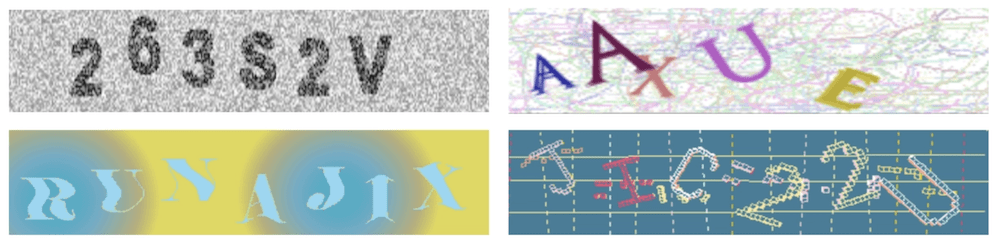
Allerdings gibt es mittlerweile mehrere verschiedene Arten von CAPTCHAs. Bild-CAPTCHAs sind beliebt, da Sie alle Bilder auswählen müssen, die einem bestimmten Wort entsprechen.

Sie werden feststellen, dass dieses Beispiel auch die Option hat, Audio zu verwenden. Dies ist wichtig für Menschen mit Barrierefreiheitsbedürfnissen, wie z. B. Menschen mit eingeschränktem oder keinem Sehvermögen. Bei diesem CAPTCHA hören Sie einen durch Hintergrundgeräusche verschleierten Satz. Das bedeutet, dass Bots und andere automatisierte Systeme, die darauf ausgelegt sind, ein CAPTCHA zu knacken, Probleme haben werden.
reCAPTCHA ist eine andere Art von CAPTCHA, die vor vielen Jahren auf den Markt kam. In seiner ersten Iteration mussten Benutzer schwer lesbare Wörter lösen, die Computer nicht konnten. Diese Sicherheitslösung trug zur Digitalisierung alter Bücher bei, da sie die Wörter von Scans physischer Bücher übernahm. ReCAPTCHA wurde 2009 von Google übernommen.
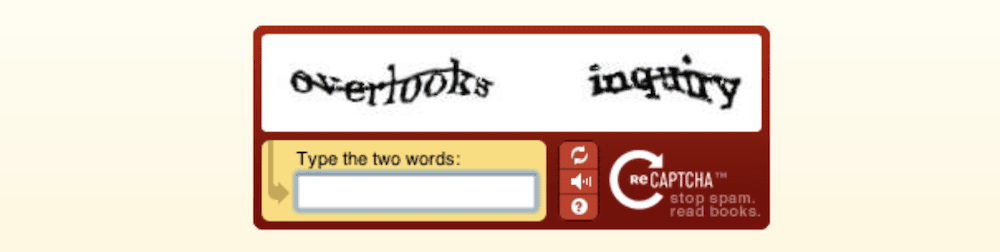
Die neueste Version von Google ReCAPTCHA erfordert jedoch keine Rätsel zu lösen. Stattdessen verfolgt es das Benutzerverhalten, um festzustellen, ob es sich um einen Menschen handelt oder nicht, und bietet so eine nahtlose Spam-Sicherheitslösung, ohne zusätzliche Schritte für die Benutzer einzuführen.
Genau wie alles andere sind CAPTCHAs nicht perfekt und haben ihre eigenen Vor- und Nachteile, die wir als nächstes behandeln werden.
Die Vor- und Nachteile der Verwendung eines CAPTCHA-Spam-Systems
Trotz all der positiven Aspekte, die ein CAPTCHA bieten kann, gibt es einige negative Aspekte zu beachten:
- CAPTCHA kann die Benutzererfahrung beeinträchtigen. Im Allgemeinen verwenden Benutzer CAPTCHAs nicht gerne, und viele Websites sehen möglicherweise weniger Verkehr, wenn eines bereitgestellt wird. Dies lässt sich leicht beheben, wenn Sie reCAPTCHA v3 verwenden.
- Es gibt immer noch Barrierefreiheitsprobleme mit CAPTCHAs, die Sie verstehen und beheben müssen, bevor Sie CAPTCHA hinzufügen.
- CAPTCHAs können umgangen werden. Einige böswillige Unternehmen beschäftigen billige Arbeitskräfte, um sie zu lösen.
Während CAPTCHA einige Nachteile hat, überwiegen die Vorteile bei weitem alle Nachteile. CAPTCHA-Vorteile umfassen
- Schutz von Anmeldeformularen, Kommentarformularen, Registrierungsseiten und anderen Arten von Formularen, um die Menge an Spam zu reduzieren, die Sie erhalten.
- Minderung automatisierter Brute-Force-Angriffe
- Unkomplizierte Implementierung, insbesondere wenn Sie eine WordPress-Website haben (wie wir in Kürze besprechen werden.)
Wenn Sie sich für die Implementierung von CAPTCHA für einen E-Commerce-Shop entscheiden, können Sie automatisierte gefälschte Registrierungen und Konten in ihren Spuren stoppen. ReCAPTCHA ist dafür perfekt geeignet. Dadurch werden auch gefälschte Bestellungen reduziert.

So verwenden Sie ein WordPress-CAPTCHA, um Website-Spam zu eliminieren
Im weiteren Verlauf dieses Beitrags werden wir uns ansehen, wie Sie ein WordPress-CAPTCHA-System auf Ihrer WordPress-Website implementieren. Es ist ein dreistufiger Prozess, der mit der Auswahl des richtigen Plugins für Ihre Bedürfnisse beginnt.
Fügen Sie Ihrer Website ein WordPress-CAPTCHA-Plugin hinzu
Der erste Schritt besteht darin, das richtige WordPress-CAPTCHA-Plugin zu installieren. Es sind viele verfügbar, aber nur eines bietet Ihnen die ultimative Flexibilität und Benutzerfreundlichkeit. Darüber hinaus ist der Installationsprozess des WordPress-CAPTCHA-Plugins so einfach wie bei jedem anderen WordPress-Plugin. Werfen wir einen Blick darauf.
Einführung von CAPTCHA 4WP
Wenn Sie ein Plugin suchen, mit dem Sie alle Arten von WordPress-CAPTCHAs implementieren können, das universelle Kompatibilität mit Ihren Formularen bietet und eine ganze Reihe von Anpassungsoptionen bietet, ist CAPTCHA 4WP das ReCAPTCHA-Plugin, das Sie suchen, um Spammer aufzuhalten.

Damit können Sie Ihrer Website ein WordPress-CAPTCHA hinzufügen, mit einer Reihe von Vorteilen:
- Sie haben einen schnellen Einrichtungsprozess, der höchstens Minuten dauert.
- Sie können WordPress-CAPTCHAs zu Ihrer WordPress-Anmeldeseite, Passwortrücksetzungsseite, Kommentarabschnitten, Registrierungsformularen, Passwortverlustseiten und vielem mehr hinzufügen.
- Besitzer von WooCommerce-Shops haben auch die Möglichkeit , CAPTCHA zur Checkout- und Anmeldeseite von WooCommerce hinzuzufügen , um gefälschte Konten und Bestellungen zu stoppen. Es besteht sogar die Möglichkeit, anzugeben, wo Sie das CAPTCHA platzieren möchten
Darüber hinaus enthält das Plugin keine Werbung und eine Premium-Lizenz bietet Ihnen ein Jahr lang Updates und Support. Beachten Sie, dass Sie auch Ihre eigenen reCAPTCHA-Schlüssel benötigen, wobei ein spezieller Wissensdatenbankartikel und andere Tutorials verfügbar sind, die Sie durch den Prozess führen.
Sobald Sie das Plugin installiert und aktiviert haben, sehen Sie den Menüpunkt CAPTCHA 4WP im WordPress-Dashboard. Von diesem Bildschirm aus können Sie mit der Einrichtung des Plugins beginnen.
Passen Sie die Kerneinstellungen des CAPTCHA 4WP-Plugins an
Auf der Seite CAPTCHA 4WP > CAPTCHA-Konfiguration in WordPress können Sie die gesamte Einrichtung Schritt für Schritt vornehmen.
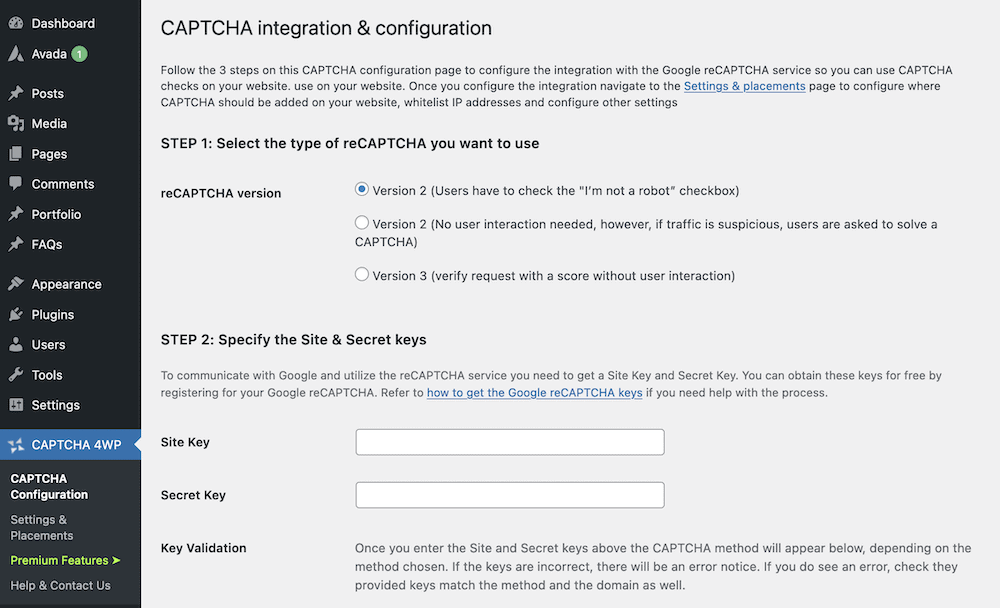
Als Erstes wählen Sie den richtigen CAPTCHA-Typ für Ihr WordPress aus. Es stehen drei zur Auswahl:
- Variante zwei. Benutzer müssen ein Kontrollkästchen aktivieren, um zu bestätigen, dass sie kein Roboter sind. Dies wird auch als NoCAPTCHA ReCAPTCHA bezeichnet
- Die 'unsichtbare' Variante der zweiten Version. In den meisten Fällen weiß der Benutzer nicht, dass er den CAPTCHA-Prozess durchläuft, da es nichts zu tun gibt. Wenn der Algorithmus jedoch verdächtige Aktivitäten erkennt, muss der Benutzer das CAPTCHA ausfüllen.
- Version drei. Dies ist ebenfalls unsichtbar, betrachtet jedoch das Benutzerverhalten und die Interaktionen, um eine „Punktzahl“ zu erstellen. Eine hohe Punktzahl garantiert ein Bestehen, während niedrigere Punktzahlen den Test nicht bestehen.
Nachdem Sie Ihre Auswahl mit den Optionsfeldern getroffen haben, geben Sie Ihren Site-Schlüssel und Ihren geheimen Schlüssel in die entsprechenden Felder ein. Das Plugin validiert Ihre Schlüssel und stellt sicher, dass Sie alles haben, was Sie brauchen, um ein WordPress-CAPTCHA auf Ihrer Website anzuzeigen. Von hier aus können Sie damit beginnen, die Platzierung und das Design Ihrer CAPTCHAs zu optimieren.
Passen Sie das Plugin genau an Ihre Bedürfnisse an und zeigen Sie Ihr CAPTCHA an
Die CAPTCHA-Konfigurationsseite bietet Ihnen eine Reihe optionaler Einstellungen, um das gesamte Erlebnis für Ihre Benutzer zu verbessern.
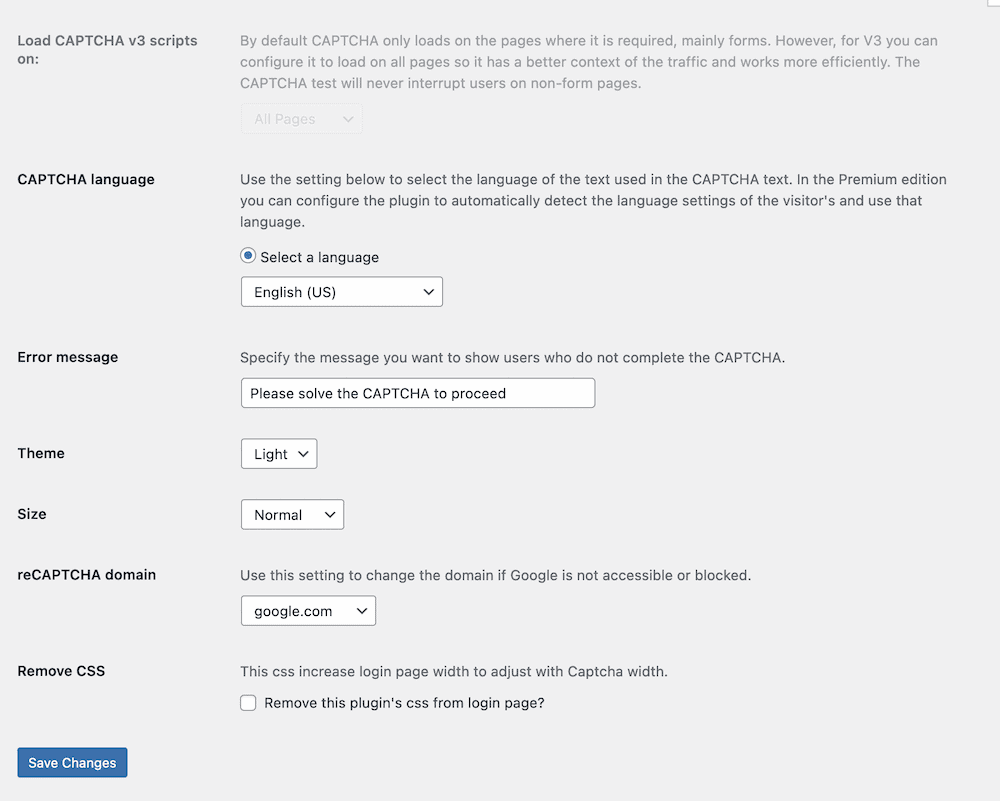
Wenn Sie beispielsweise Version 3 verwenden, können Sie die Empfindlichkeit der CAPTCHA-Prüfung ändern, indem Sie einen Bewertungsschwellenwert festlegen. Hier gibt es noch ein paar andere hilfreiche Optionen. Sie können beispielsweise ein Design, eine Größe und eine benutzerdefinierte Fehlermeldung für Ihr CAPTCHA festlegen. All dies hilft jedoch nicht, wenn ein Benutzer nicht auf das CAPTCHA selbst zugreifen kann.
Um dies einzustellen, gehen Sie in WordPress zum Bildschirm CAPTCHA 4WP > Einstellungen & Platzierungen.
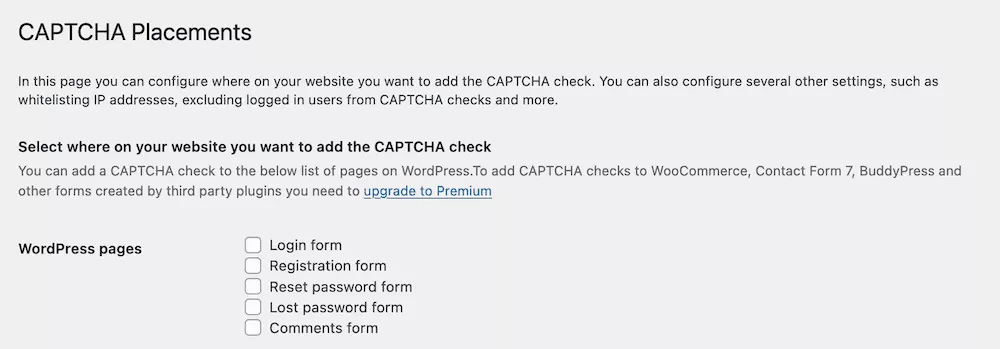
Ohne ein WordPress-Plugin würde dieser Schritt Zeit, Geld, Ressourcen und technisches Wissen erfordern. Mit CAPTCHA 4WP können Sie jedoch mithilfe von Kontrollkästchen die richtige Platzierung auswählen. Beispielsweise können Sie standardmäßig CAPTCHAs zu Ihrer Anmeldeseite, zu Kommentarseiten und mehr hinzufügen.
Die Premium-Version von CAPTCHA 4WP bietet Ihnen viele weitere Plugin-Einstellungsoptionen. Beispielsweise können Sie CAPTCHAs zu Contact Form 7, Mailchimp für WordPress, WPForms, BuddyPress, bbPress und anderen Plugins von Drittanbietern hinzufügen. Darüber hinaus können Sie auch CAPTCHAs zu WooCoomerce-Formularen hinzufügen, einschließlich Anmelde- und Checkout-Seiten.
Nachdem Sie die richtigen Platzierungen für die Anforderungen Ihrer Website ausgewählt haben, speichern Sie Ihre Änderungen. An diesem Punkt ist Ihr WordPress-CAPTCHA betriebsbereit und voll funktionsfähig.
Einpacken
Angenommen, Sie möchten den Besuchern Ihrer Website ein besseres Erlebnis bieten, ganz zu schweigen von der Reduzierung Ihres Wartungs- und Verwaltungsaufwands. In diesem Fall sollten Sie Ihre Website von Spam-Kommentaren und gefälschten Benutzerregistrierungen befreien. Der beste Weg, Spambots zu stoppen, ist mit einem WordPress-CAPTCHA-Plugin.
CAPTCHA 4WP bietet dazu eine Fülle von Funktionen sowie einen unkomplizierten Einrichtungsprozess. Noch besser, Sie haben eine Reihe von sofort einsatzbereiten Integrationen mit WooCommerce, Contact Form 7 und vielem mehr.
Die Preise für eine Single-Site-Lizenz für CAPTCHA 4WP beginnen bei 24,99 $ pro Jahr, sind werbefrei und bieten Ihnen ein Jahr lang Updates und Support. Sie können jedoch jederzeit mit einer kostenlosen CAPTCHA 4WP-Plugin-Testversion beginnen, bevor Sie sich entscheiden, ob Sie sich verpflichten möchten oder nicht.
